Как да се уточни и запазете файла търсене в Microsoft Windows Vista в документацията на компютъра
Един от най-полезните функции на Microsoft Windows Vista - вградена система за търсене на файлове. Теоретично, за да отворите всяко приложение, файл или папка, просто въведете няколко думи в менюто на лентата за търсене "Старт". Това спестява време и Ви спестява необходимостта да пътуват чрез сложна директория дърво, което стана известен след излизането на Windows XP.
Още по-полезно Vista търсене свойство - способността да запишете вашите условия за търсене и да ги използва в бъдеще за откриване на само тези файлове, които потребителят се интересува. Тази функция значително улеснява организацията на пространството, което в сегашната разпространението на 250 GB твърд диск капацитет бързо се превръща в хаотичен натрупване на файлове и папки. В предишна статия Iy ви говорихме за възстановяването на индекса на услуги незабавно търсене в операционната система Windows Vista. Този път ще говорим за това как да се спаси Vista думи за търсене с помощта на разширените настройки за откриване на само тези файлове, които са ви необходими.
Как да започнете търсенето
Започнете Търсене - е най-лесният процедурата в Windows Vista. Просто натиснете бутона "Старт» (Старт) и въведете ключови думи. Както е показано на фиг. А, реших да намерите всички .doc файлове.
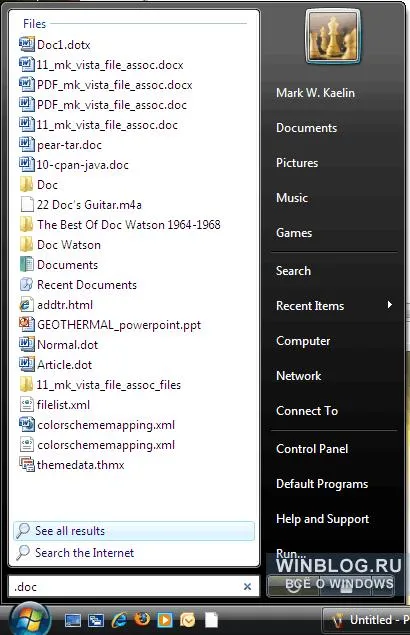
Фигура А. Търсене .doc файлове
Фиг. В забележими, че търсенето на разширение .doc дава обширни резултати като смесица от файлове и папки.
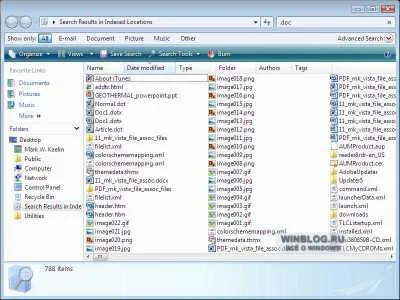
Фигура Б. бъркотия Док файлове (Увеличение)
Усъвършенстване и спаси условия за търсене
Има няколко начина да се изяснят термините за търсене на Windows Vista, за да получите по-конкретни резултати. Първият вариант - да се ограничи търсенето на твърдия диск. Можете да посочите конкретни папки за търсене или изберете друг твърд диск (по подразбиране е C :) диск.
Достъп до конфигурирате тези настройки са достъпни, като кликнете върху "Инструменти за търсене» (Инструменти за търсене) в лентата на менюто прозорец, резултатите от търсенето (вж. Фиг. С). В падащото меню изберете "Търсене Bar» (Търсене Pane). Лентата за търсене съдържа най-често срещаните филтрите за търсене и бутон "Разширено търсене» на (Разширено търсене).
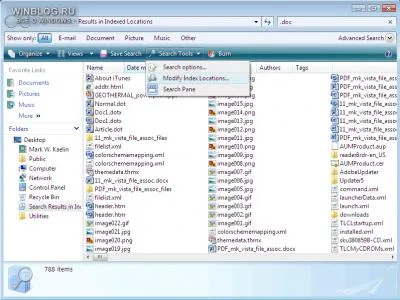
Фигура В. Инструменти за търсене (Увеличение)
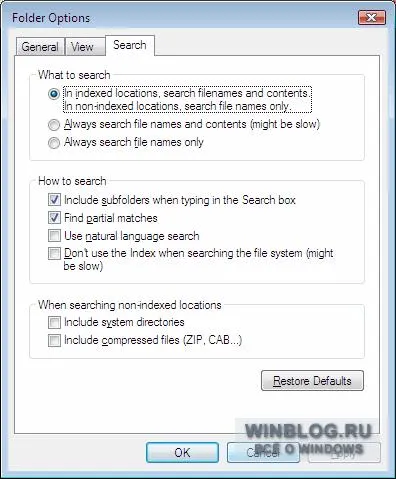
Фигура Г. диалоговия прозорец "Опции за папките"
За да направите търсенето по-точно, можете да приложите един от филтрите - само с имейли се показват в резултатите от търсенето, само на снимката просто музика или само на документи. Както се вижда от фиг. Е, реших да се филтрират външни резултати и да оставите някои документи. Също така, аз натиснат бутона "Разширено търсене". за да покаже как все още можете да стесните търсенето в Windows Vista.
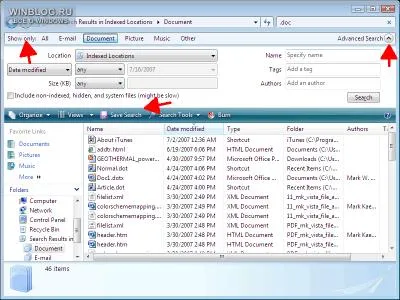
Фигура Е. Използване на филтри и вика на Разширено търсене (Кликнете за увеличение)
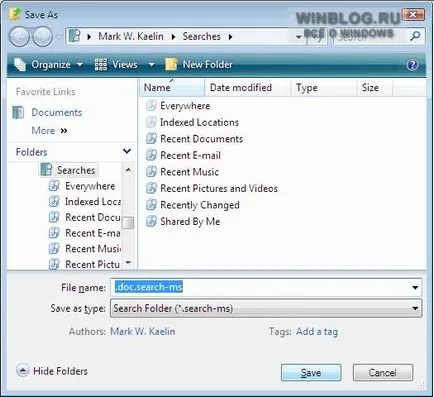
Фигура F. Поддържане на условия за бъдещи търсения
След като запазите думи, по които можете да ги използвате по всяко време за откриване на специфични файлове. Запазени търсения са един от елементите на менюто за търсене, както е показано на фиг. Г.
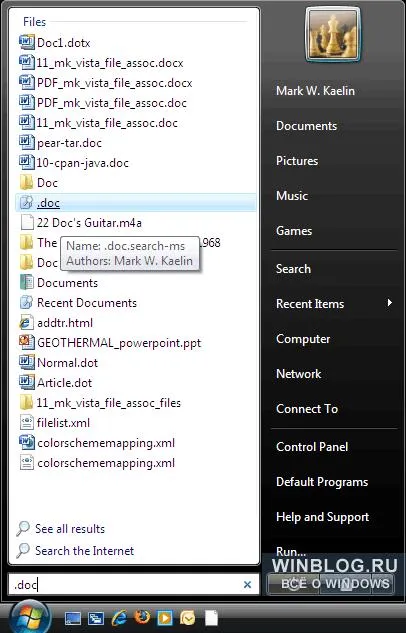
Фигура Г. Запазени думи за търсене в менюто се показват "Старт"
Възможност да запишете критерии за търсене и ключови думи за асоциира файлове и папки с конкретен проект за търсене на име. Запазване на условия за търсене ви позволява да намерите всички файлове, свързани с този проучвателен проект, независимо от времето, когато те спаси. Например, на фиг. H Покажи ми ми спаси Ключови думи за търсене «Док Уотсън». Сега, всеки път, когато добавяте нови файлове към музикална колекция Док Уотсън, дори ако външен твърд диск, въпреки че вградената, те ще се появи в резултатите от търсенето на тези условия, ако се съхранява в папка, която аз етикетирани като се индексира.
Фигура H. Търсене по ключови думи «Док Уотсън» (Кликнете за увеличение)
А хубава черта на функция за търсене на Windows Vista е, че тя признава различни типове файлове. Например, на фиг. Да покажа как се прилага филтър "Music" (Музика), така че само музикални файлове се показват в резултатите от търсенето. Панелът на разширено търсене, можете да зададете по-точни условия, за да търсите с конкретно заглавие на песен, изпълнител или конкретен албум.
Фигура I. Използвайки "Музика" филтър (Увеличение)